Drupal(ドルーパル)でのサイト構築を考えている方、必見。DrupalはオープンソースのCMSの一つです。この記事では、Drupalの特徴やできること、同じオープンソースCMSのWordPressやJoomla!との比較、インストール方法などを、初心者にもわかりやすく解説していきます。

Drupal(ドルーパル)とは?
Drupal(ドルーパル)は世界中で利用され、高く評価されているCMS(コンテンツマネジメントシステム)です。オープンソースのソフトウェアとして、無料で導入することができます。
こちらのソフトウェアは、大きく分けて基本部分と追加拡張部分から構成されています。基本部分はコアモジュールと呼ばれ、CMSとして動作するための標準的なプログラムが入っています。初めてDrupalをインストールする場合は、この部分だけをダウンロードします。
さらに構築するWebサイトに合わせて、必要な機能を随時追加することもできます。これが追加拡張部分である拡張モジュールです。豊富な機能から選んだり組み合わせたりすることができるため柔軟性があります。
Drupalのバージョンには広く使われているDrupal 7と、より新しいDrupal 8があります。最新バージョンはDrupal 8.2.7(2017年3月15日)です。脆弱性に対応するため次々と改善されているので安心ですね。
Drupalの特徴、できること
次にDrupalの特徴、できることを詳しく解説していきます。どれもWebサイトの構築や運営には必要なものばかりです。
(1)モジュールによる拡張
Drupalの特徴の一つ目は拡張性の高さです。モジュールという単位によって管理しています。あくまで基本部分(コアモジュール)を変更せずに、それを拡張することにより機能を増やしていくイメージです。
1:コアモジュール
Drupalのまさにコア(中心)の部分には、標準で以下の機能があらかじめ備わっています。CMSとして動作させる上で、最低限必要なものばかりです。
| 機能名 | 内容 |
|---|---|
| Webサイトの機能 | ブログ、投票とアンケート、RSSフィード、多言語サイトなど |
| サイト構築 | メニュー管理、カテゴリ管理、ブロック管理、コンタクトフォームなど |
| コンテンツ管理 | キーワード検索、コメント管理、バージョン管理など |
| ユーザー管理 | 会員管理、プロフィール管理、権限管理など |
| レポート | 稼働状況、アクセス統計、ログ記録、RSS配信など |
| ワークフロー管理 | 公開承認、権限分担、世代管理など |
| 環境設定 | モジュール管理、デザインテーマ、マルチサイト機能など |
2:拡張モジュール
それでは、コアモジュールに追加する拡張モジュールについて説明します。Webサイトの目的によって、柔軟に付加することができます。そのポイントは、コアモジュールに変更を加えずに拡張できる安全性にあります。あくまで機能という単位を追加したり、場合によっては削除したりするものなので、それらの操作のたびにコアモジュールの内容を書き換えてしまわないことが重要です。機能の一例を以下の通り紹介します。
| 機能名 | 内容 |
| SEO | Google Analytics設定、サイトのメタタグやXMLサイトマップの自動生成など |
|---|---|
| Eコマース | Ubercart – E-Commerce platformなど |
| SNS連携 | Facebook、Twitterとの連携 |
| お問い合わせフォーム | Webformなど |
| バックアップ | データベースのバックアップとリストア(復元)、サイトの引越し |
なお、拡張モジュールは30,000本以上あります。これだけあれば、目的に合うものも容易に見つかるのではないでしょうか。拡張モジュールを実際に導入する場合は、下記のページでわかりやすく情報が整理されていますので、参考にしてみてはいかがでしょうか。
3:ディストリビューション
ディストリビューションとは、あらかじめ特定の業界や目的を絞り、最適なモジュールを組み合わせたものです。利用者が個別に拡張モジュールを探して導入するよりも、たいへん効率的です。600以上用意されています。下記のページには、Eコマースやコーポレートサイトのディストリビューションも紹介されています。
(2)多言語対応
一つのWebサイト上で、複数の言語のページを公開する場合に必要な機能が、この多言語対応機能です。Drupal では、80カ国以上の言語に対応しています。導入方法は簡単で、下記のページにて解説されています。
(3)デザインの自由度
Drupalでは、テーマと呼ばれるものがデザイン・レイアウトを担っています。このテーマはDrupal公式サイト上に無料で公開されています。ダウンロードしてインストールすることで使用することが可能です。編集画面で詳細に操作すれば、独自のデザインに仕上げることができます。
(4)セキュリティ
Drupalは高度な機能をもつCMSの一つですが、有名だからこそセキュリティのリスクが常にあります。特に企業サイトに使う場合には、インターネットを経由して仕掛けられる攻撃から、常に防御しなければなりません。そこでDrupalの場合は、次の2つの対策が行われています。
- 専門のセキュリティチームによる対処
- コアモジュールに機能を標準で用意(SSL・アクセス権限・ルール設定など)
(5)SEO対策
SEOを有利に展開するために、以下の機能が用意されています。
- コンテンツのURL最適化(記号ではなく意味のある言葉)
- Metaタグの管理(コンテンツにtitle, description, keywordを設定)
- XML Sitemap生成(検索エンジンへの送信のため)
- アクセス解析(Google Analyticsと連動)
DrupalとWordPress、Joomlaとの比較
Drupalの特徴を理解する目的で、代表的な3つのCMSを比較してみましょう。
| Drupal | WordPress | Joomla(ジュームラ) | |
|---|---|---|---|
| 用途 | 企業サイト(中から大規模)・個人ブログ | 全般 | 企業サイト・個人ブログ |
| 脆弱性に対する対応 | ◎ | ◎(最も狙われやすい) | ◎ |
| デザイン性 | 〇 | 〇 | ◎ |
| 拡張性 | ◎ | 〇 | 〇 |
| カスタマイズ性の高さ | ◎ | 〇 | ◎ |
| サイト規模(推奨) | 比較的大規模 | 比較的小規模 | 比較的大規模 |
| モバイル対応 | △ | 〇 | △ |
| 日本語の技術情報の量 | 比較的少ない | 非常の豊富 | 比較的少ない |
| 利用の簡単さ | △(最も難しい) | ◎(初心者向け) | ◯ |
| 世界のシェア (注1) | 5% | 59% | 6% |
| 日本での知名度 | △ | ◎ | △ |
| 弱点 | インターネットに公開の情報が少ないので構築の難易度は高い | 機能を特化した専門的なCMSに比べて使いづらい | エクステンションが有料の場合が多い |
【出典】(注1) 世界と日本で 有名な CMS シェア と特徴を比較
上記の比較表より、Drupalは中規模以上で高い拡張性が必要な企業サイトに向いています。ただ、どのCMSも高度に開発され高機能なため、その差はわずかです。そのためまずは試用してから、利用用途と使い勝手を明確にし、最適なCMSを選択することをおすすめします。
Drupalのインストール

Drupalを実際に利用するためには、インストールが必要です。こちらの項目では、その方法をご説明します。作業自体は比較的簡単で、短時間で済むと思います。大まかな流れは以下の通りです。
- プログラムのダウンロードと解凍
- 解凍したプログラムをFTPソフトなどでサーバーにアップロード
- ファイルとディレクトリの作成
- データベースの作成
- URLアドレスにアクセスして、画面の指示通りに進める
- インストール完了
なお最新バージョンの8では、日本語で利用するための設定は、インストール時の言語の指定だけで済みます。バージョンの7以前で必要だった日本語化プログラムのインストール作業は、最新版では不要です。
(1)動作環境(最新バージョン8の場合)
Drupalを動かすためには、以下のサーバー環境が必要です。まずは簡易的に動作確認する場合には、すでにある一般的なサーバーで動作する場合がほとんどです。
| OS | Linux, Windows |
|---|---|
| Webサーバー | Apache 2.x以降、Nginx 1.9.x以降、Microsoft IIS 7以降 |
| PHP | 5.5.9以降 |
| データベース | MySQL 5.5.3以降、PostgreSQL 9.1.2以降、SQLite 3.6.8以降 |
(2)プログラムのダウンロードと解凍
1:ダウンロードURL
公式サイトの専用ページDownload & Extendから可能です。最新バージョンはDrupal 8.2.7(2017年3月15日)です。ZIPファイルの利用の方が取扱いしやすいと思います。
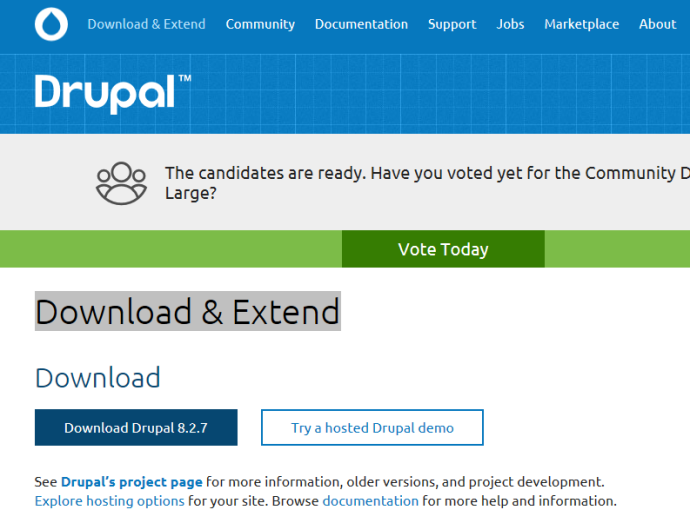
2:解凍
ダウンロードしたプログラムを手元のPCで解凍します。
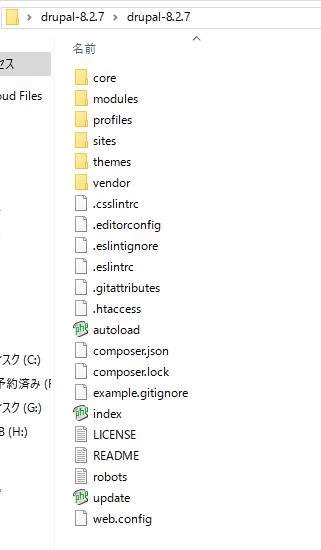
(3)アップロード
解凍したプログラムをFTPソフトなどで、サーバーにそのままアップロードします。
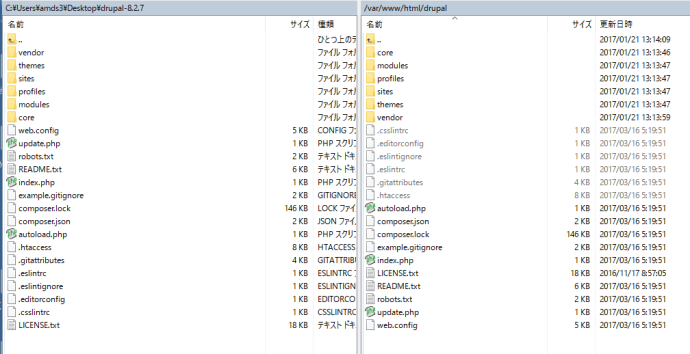
(4)ファイルとディレクトリの作成
ターミナルでアクセスして、以下のコマンドを順番に入力します。(Linuxサーバーの場合)
cd drupal/sites/default
cp default.settings.php settings.php
chmod a+w settings.php
mkdir files
chmod a+w files
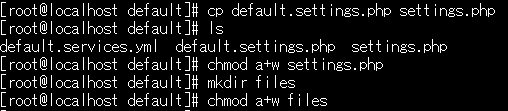
(5)使用するデータベースの作成
引き続きターミナル上で以下のコマンド(一例)を順番に入力します。(Linuxサーバーの場合)
mysql -u root –p
(パスワードを入力)
create database drupal;
grant all privileges on drupal.* to drupal@localhost identified by ‘xxxxxxxx’;
(注)xxxxxxxx の文字列には、任意のパスワードを入力してください。
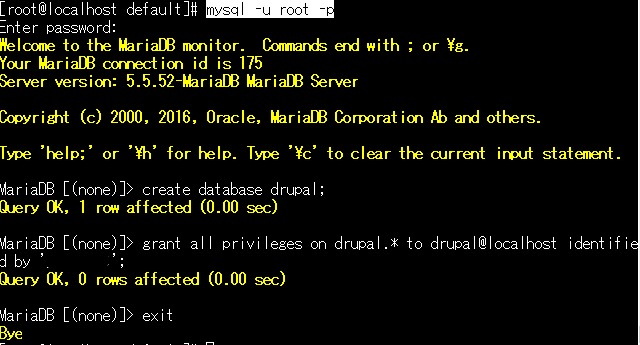
(6)URLアドレスにアクセス
WebサイトのURLアドレスに続いて、上記で設定したディレクトリ名を入れると、インストールが始まります。例えば、プログラムが入っているディレクトリ名がdrupalの場合には、http://yyy.com/drupal と入力してください。すると、自動的にhttp://yyy.com/drupal/core/install.phpに切り替わり、以下の画面が表示されます。最初に言語の選択から始まります。
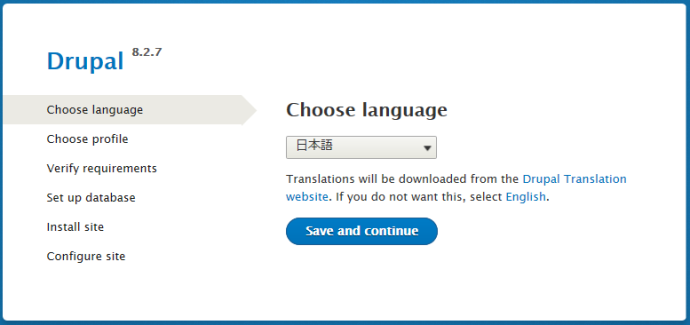
(7)プロフィールの選択
次に機能や目的を選びます。今回の場合は「標準」の方を選択します。初心者はこちらを選択した方がいいでしょう。
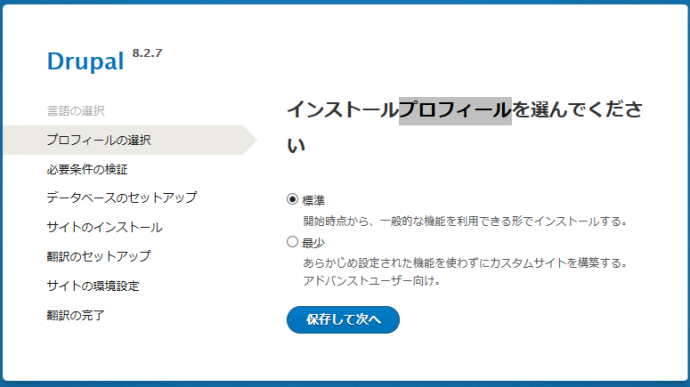
(8)データベースの設定
上記で作成したデータベース情報を、ここで入力します。今回は「MySQL, MariaDB, Percona Server, や同等」を選択しています。
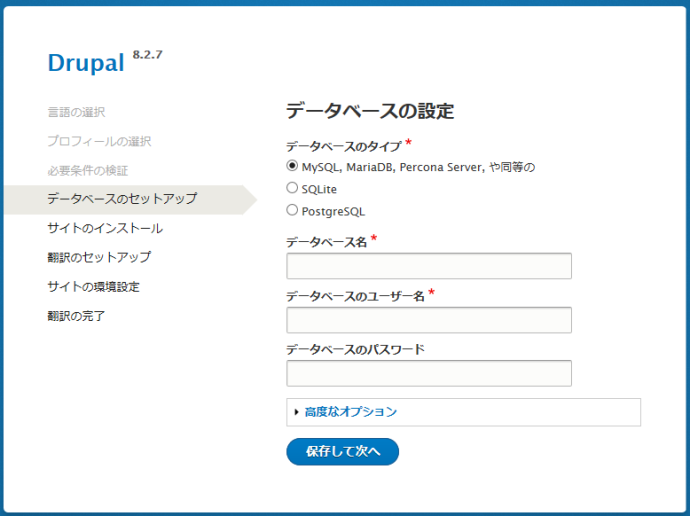
(9)インストールの進行
上記のデータベースの設定で問題がなければ、自動的に画面が切り替わりインストールが続行します。
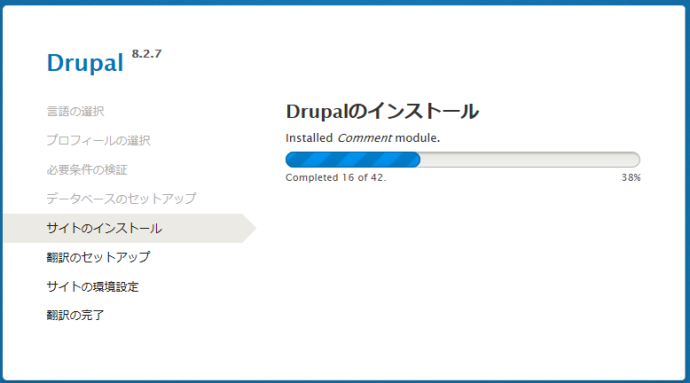
(10)日本語への翻訳データの導入
ここでは翻訳データを自動的にインポートしています。そのため別途操作して、日本語化する必要はありません。
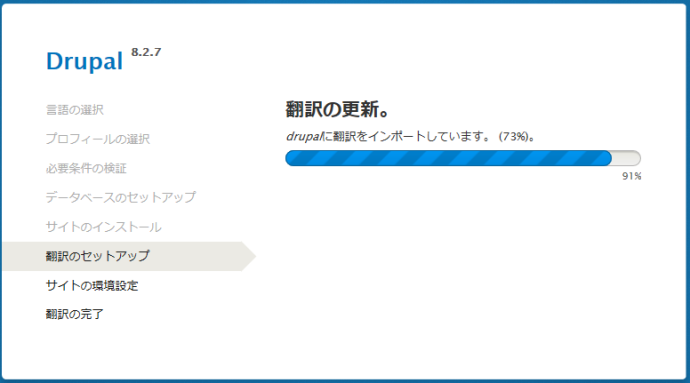
(11)日本語への翻訳データの導入

Webサイト管理者の情報を入力します。全て入力した後に、画面の一番下にあるボタンを押して、次の画面に進んでください。
(12)インストール最終
この工程が終了するとインストールは完了になります。

(13)最初の画面
ここでいよいよDrupal初期画面が表示されます。画面上部にメインメニューがあり、ここで基本的な操作を行うことができます。機能拡張メニューでは、拡張モジュールの管理ができます。
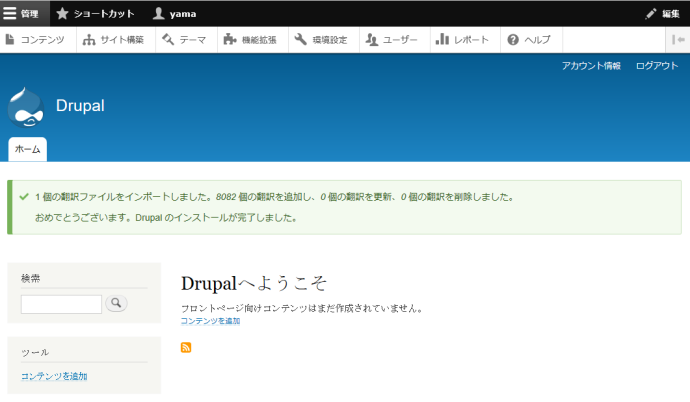
Drupalを活用しよう
ここまでいかがでしたか。Drupalは他の優れたCMSよりもさらに拡張性が高いため、特に企業サイトへの利用が想定されています。基本的な機能を理解して、ぜひDrupalの導入にチャレンジしてみてはいかがでしょうか。
開発・検証・プログラミング学習に。無駄なコストもかけたくないあなたにおすすめのVPS
カゴヤのVPSは初期費用無料でアカウント登録さえしておけば、必要なときだけ日額課金でサーバーを立ち上げ可能!料金は使った分だけ。











